3.1.1. Alokasi BF/DP
Fitur ini digunakan oleh Admin Unit untuk mengalokasikan pembayaran booking fee atau down payment yang telah dicatat sebelumnya dari SPK/SO Batal ke SPK/SO baru atas Nama Customer yang sama.
3.1.1.1. Menu Awal Alokasi BF/DP Unit
Tampilan Gambar – Alokasi BF/DP Unit ini bisa diakses melalui Finance → Account Receivable → Alokasi BF/DP Unit.
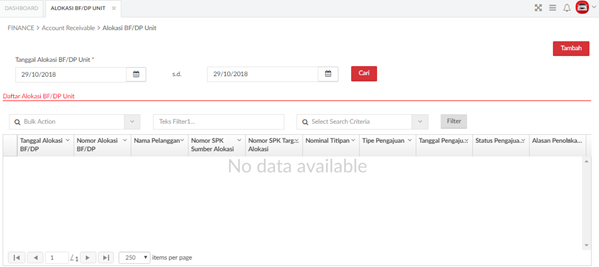
Gambar XXXX – Alokasi BF/DP Unit
Berikut penjelasan lebih lanjut mengenai fungsi dari button yang ada pada Tampilan Alokasi BF/DP Unit :

Tombol Cari, digunakan untuk melakukan pencarian data yang terdapat pada sistem.

Tombol Tambah, digunakan untuk menambahkan data Alokasi BF/DP Unit.
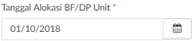
Kolom Tanggal Alokasi BF/DP Unit, digunakan untuk menentukan periode tanggal data yang akan ditampilkan.

Link Nomor Alokasi BF/DP Unit, digunakan untuk melihat detail data Alokasi BF/DP Unit yang telah dibuat.

Tombol Filter, digunakan untuk melakukan pencarian data lebih spesifik terhadap data yang sudah terdapat didalam daftar

Pada tombol Bulk Action ini berfungsi untuk menentukan No Alokasi BF/DP Unit yang akan disetujui atau ditolak.
Untuk menampilkan data indeks Alokasi BF/DP Unit, user diharuskan terlebih dahulu mengisi kolom periode Tanggal Alokasi BF/DP Unitsesuai dengan kriteria data yang ingin ditampilkan kemudian pilih tombol Cari maka data yang akan dicari akan muncul seperti pada Gambar XXXX – Indeks Alokasi BF/DP Unit.
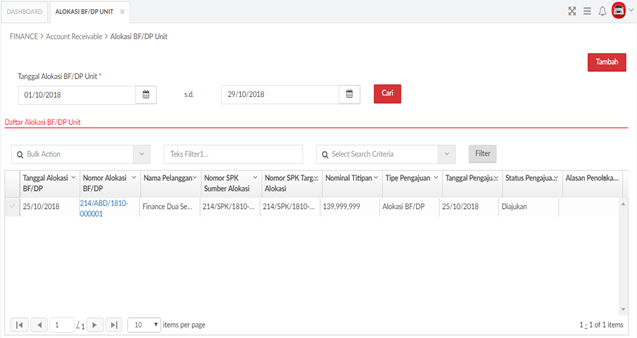
Gambar XXXX – Indeks Alokasi BF/DP Unit
Untuk menampilkan detail dari Alokasi BF/DP Unit, user dapat melakukannya dengan cara klik Nomor Alokasi BF/DP yang terdapat pada kolom Nomor Alokasi BF/DP.
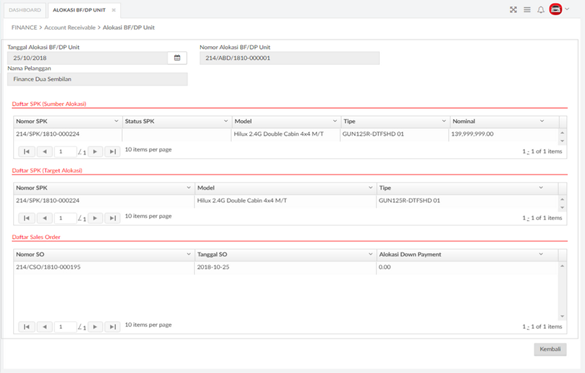
Gambar XXXX – Detail Alokasi BF/DP Unit
3.1.1.2. Tambah Alokasi BF/DP Unit
Untuk menambahkan data Alokasi BF/DP Unit, user dapat melakukannya dengan cara:
- Klik tombol tambah Tampilan dari halaman tambah Alokasi BF/DP dapat dilihat pada Gambar XXXX – Tambah Alokasi BF/FP Unit.
- Tuliskan nama pelanggan, Lalu klik Cari
- Pilih daftar SPK(sumber alokasi),
- Pilih daftar SPK(target alokasi),
- Klik pengajuan,
- Checklist data yang memerlukan persetujuan,
- Klik bulk action, pilih setuju/tolak.

Gambar XXXX – Tambah Alokasi BF/FP Unit (1)
Berikut penjelasan lebih lanjut mengenai fungsi dari button yang ada pada Tampilan Tambah Alokasi BF/DP Unit:

Tombol Cari, digunakan untuk melakukan pencarian data yang terdapat pada sistem.

Tombol Pengajuan, digunakan untuk melakukan pengajuan penambahan data Alokasi BF/DP Unit.

Tombol Kembali, digunakan untuk kembali ke halaman awal.
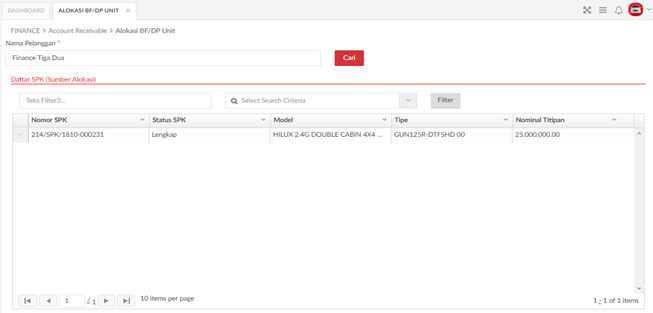
Gambar XXXX – Tambah Alokasi BF/DP Unit (2)

Gambar XXXX – Tambah Alokasi DP/BF Unit (3)
3.1.2. Alokasi Unknown
Fitur ini digunakan oleh Admin Unit untuk mengalokasikan pembayaran unknown yang telah dicatat sebelumnya. Proses ini dilakukan oleh user setelah memperoleh informasi dari pelanggan ataupun salesman mengenai kejelasan pembayaran unknown tersebut.
3.1.2.1. Menu Awal Alokasi Unknown
Tampilan Gambar XXXX – Alokasi Unknown ini bisa diakses melalui Finance → Account Receivable → Alokasi Unknown.
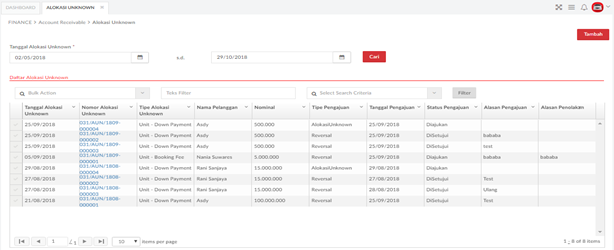
Gambar XXXX – Alokasi Unknown
Berikut penjelasan lebih lanjut mengenai fungsi dari button yang ada pada Tampilan Alokasi Unknown.

Tombol Cari, digunakan untuk melakukan pencarian data yang terdapat pada sistem.

Tombol Tambah, digunakan untuk menambahkan data Alokasi Unknown.
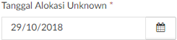
Kolom Tanggal Alokasi Unknown, digunakan untuk menentukan periode tanggal data yang akan ditampilkan.

Link Nomor Alokasi Unknown, digunakan untuk melihat detail data Alokasi Unknown Unit yang telah dibuat.

Tombol Filter, digunakan untuk melakukan pencarian data lebih spesifik terhadap data yang sudah terdapat didalam daftar.

Pada tombol Bulk Action ini berfungsi untuk menentukan No Alokasi Unknown yang akan disetujui atau ditolak.
Untuk menampilkan data indeks Alokasi Unknown, user diharuskan terlebih dahulu mengisi kolom periode Tanggal Alokasi Unknownsesuai dengan kriteria data yang ingin ditampilkan kemudian pilih tombol Cari maka data yang akan dicari akan muncul seperti pada Gambar XXXX – Alokasi Unknown.
Halaman detail Alokasi Unknown dapat diakses dengan cara klik Nomor Alokasi Unknown yang terdapat pada kolom Nomor Alokasi Unknown. Tampilan dari detail Alokasi Unknown dapat dilihat pada Gambar – Detail Alokasi Unknown (1). Unknown sendiri dapat dialokasikan kedalam beberapa tipe transaksi seperrti pada tabel di bawah.
Tabel – Tipe Alokasi Unknown
| Unit – Full payment | Unit – Booking Fee |
| Unit – Swapping | Unit – Down Payment |
| Unit – Order Pengurusan Dokumen | Service – Down Payment |
| Unit – Purna jual | Service – Full payment |
| Part – Down Payment | Part – Full Payment |

Gambar XXXX – Detail Alokasi Unknown (1)
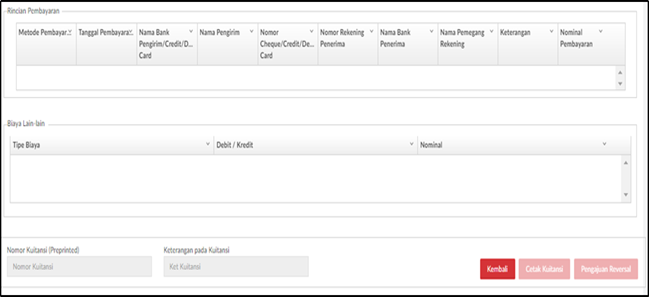
Gambar XXXX – Detail Alokasi Unknown (2)
3.1.2.2. Tambah Alokasi Unknown
Untuk menambahkan data Alokasi Unknown, user dapat melakukannya dengan cara:
- Klik tombol Tambah. Tampilan dari halaman tambah Alokasi Unknown.
- Pilih tipe alokasi unknown,
- Input data yang diperlukan berdasarkan Nomor SPK/Nama Salesman, lalu klik cari,
- Pilih data yang akan di alokasikan,
- Isi seluruh data mandatory,
- Pilih nomor kuitansi(preprinted),
- Isi keterangan pada kuitansi
- Klik pengajuan
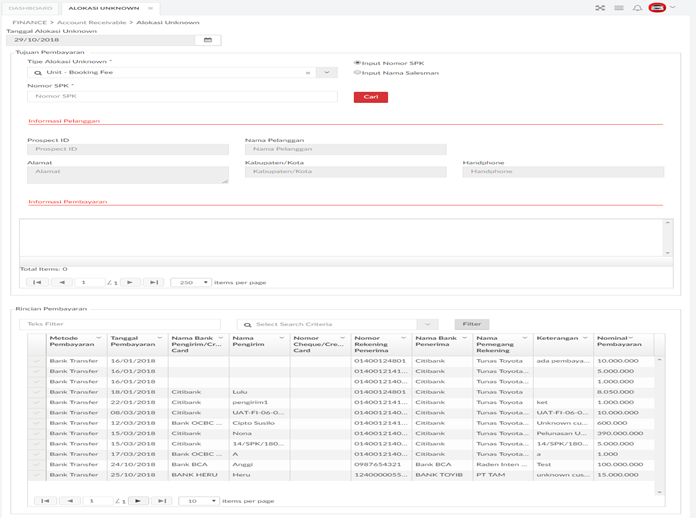
Gambar XXXX – Tambah Alokasi Unknown (1)
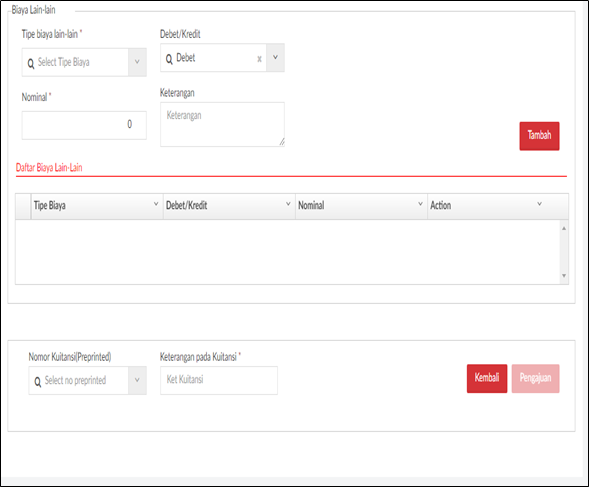
Gambar XXXX – Tambah Alokasi Unknown (2)

Tombol Cari, digunakan untuk melakukan pencarian data yang terdapat pada sistem.

Tombol Pengajuan, digunakan untuk melakukan pengajuan pengalokasian data Alokasi Alokasi Unit.

Tombol Kembali, digunakan untuk kembali ke halaman awal.
3.1.2.3. Cetak Alokasi Unknown
Hasil cetakan alokasi unknown dapat diakses dengan cara memilih nomor alokasi unknown lalu pilih cetak kuitansi.
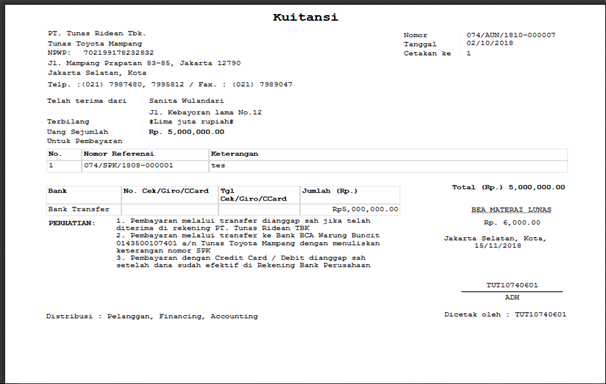
Gambar XXXX – Cetak Alokasi Unknown.
Gambar XXXX – Cetak Alokasi Unknown merupakan tampilan dari hasil cetakan alokasi unknown. Berikut penjelasan lebih lanjut mengenai fungsi dari button yang ada pada Tampilan Cetak Kuitansi Alokasi Unknown :

Tombol Kembali, digunakan untuk kembali ke halaman awal.

Tombol Cetak Kuitansi, digunakan untuk melakukan print dari Kuitansi Alokasi Unknown.
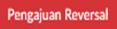
Tombol Pengajuan Reversal, digunakan untuk melakukan pengajuan pengembalian Alokasi Unknown.
3.1.2.4. Reversal Alokasi Unknown
Untuk melakukan pembatalan Alokasi Unknown yang sudah disetujui, dapat dilakukan dengan cara:
- Klik link pada kolom nomor alokasi unknown yang di inginkan,
- klik tombol Pengajuan Reversal,
- klik pengajuan menyimpan Input Alasan Reversal.
- Checklist data dengan status diajukan dan tipe pengajuan reversal,
- Klik bulk action, lalu pilih setuju/tolak
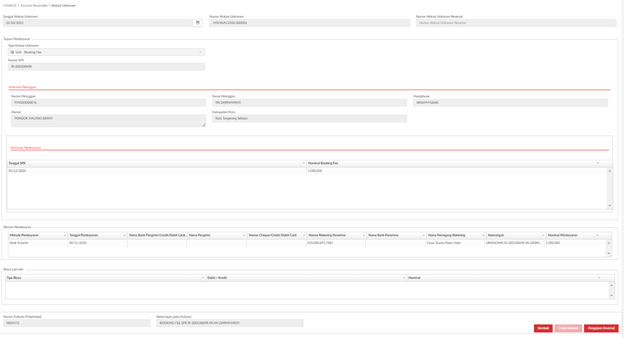
Gambar XXXX – Pengajuan Reversal Alokasi Unknown
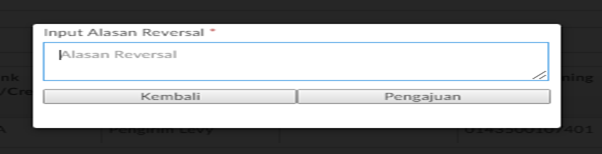
Gambar XXXX – Reversal Alokasi Unknown

Tombol Kembali, digunakan untuk kembali ke halaman awal.

Tombol Cetak Kuitansi, digunakan untuk melakukan print dari Kuitansi Alokasi Unknown.

Tombol Pengajuan Reversal, digunakan untuk melakukan pengajuan pengembalian Alokasi Unknown.